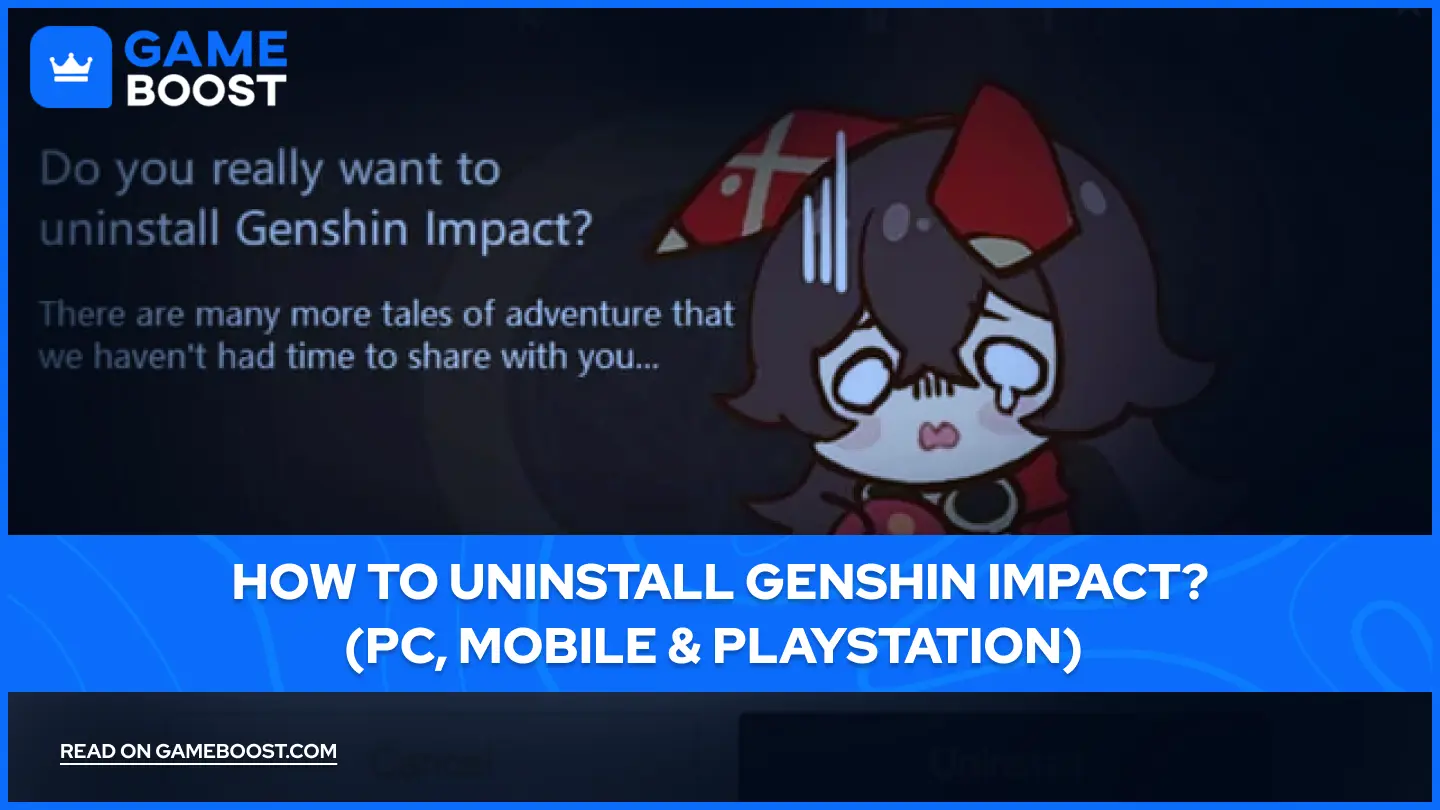
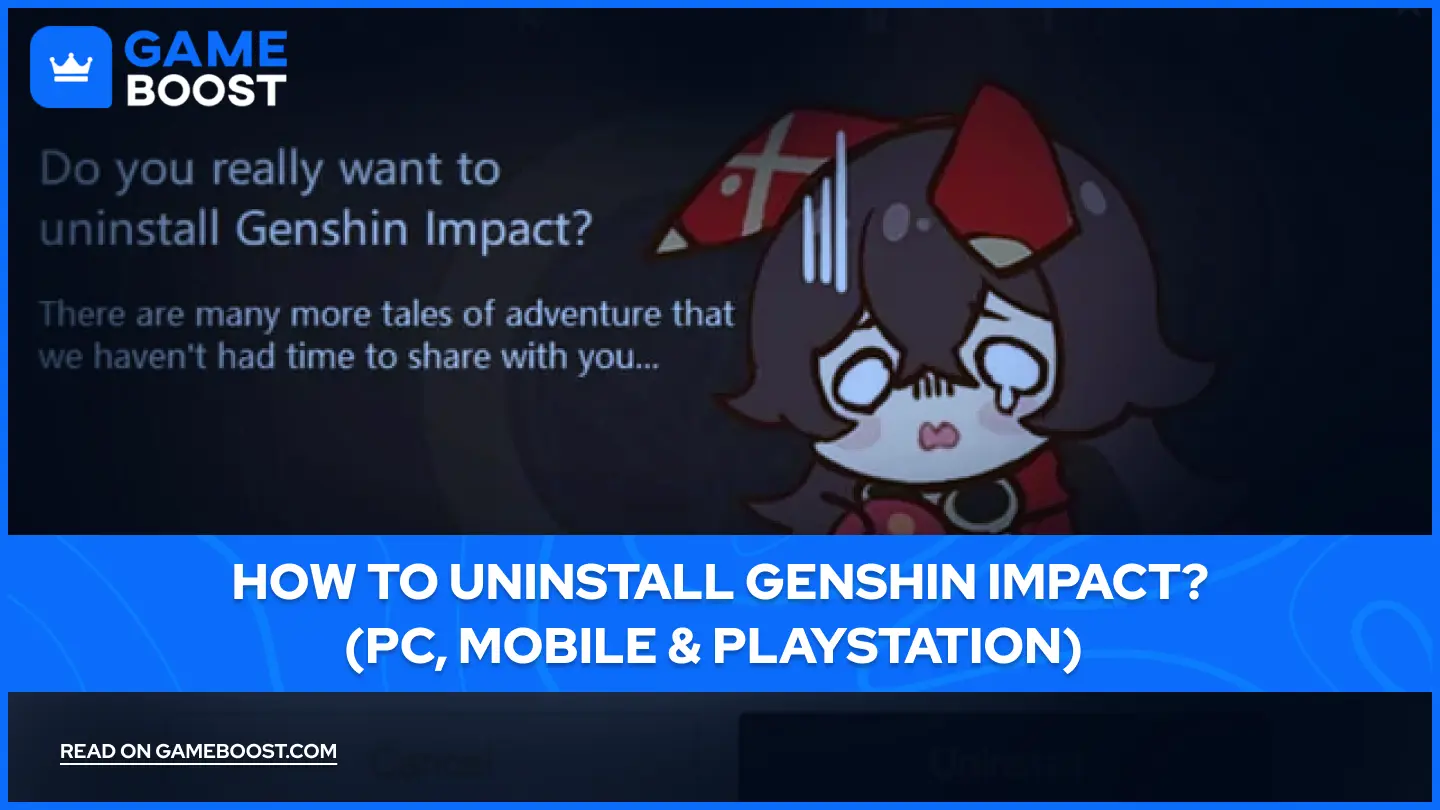
- Genshin Impactのアンインストール方法は?(PC、モバイル & プレイステーション)
Genshin Impactのアンインストール方法は?(PC、モバイル & プレイステーション)
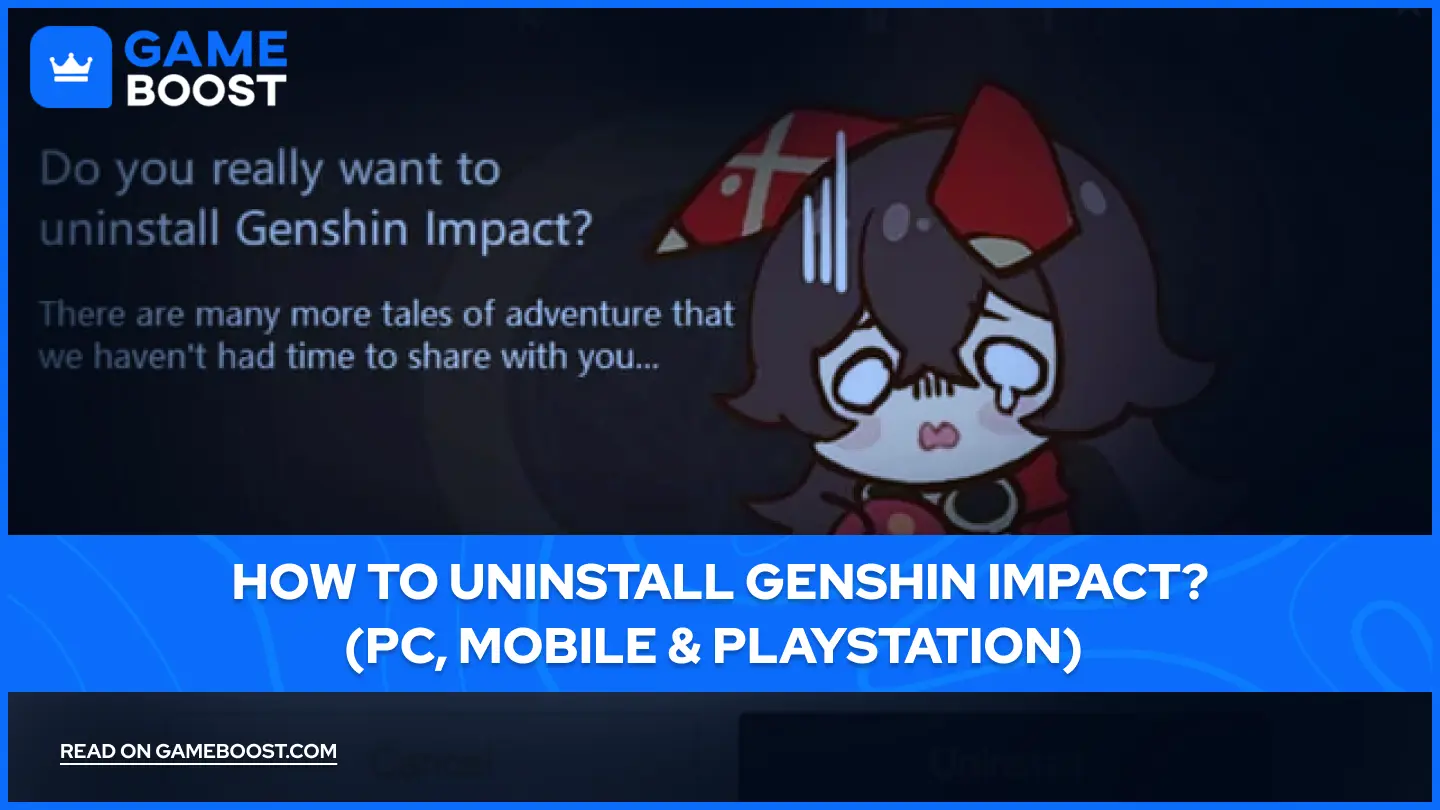
原神は、数百万のプレイヤーの心をつかんだ没入型オープンワールドRPGです。しかし、その大きなストレージ要件—PCとプレイステーションで約50GB、モバイルデバイスで10GB以上—のために、スペースを freed upするためにアンインストールする必要があるかもしれません。この包括的なガイドでは、すべてのプラットフォームでのアンインストールプロセスを詳しく説明し、ゲームをクリーンに削除できるようにします。
PCで原神をアンインストールする方法は?
方法 1: Windowsコントロールパネルを使用する
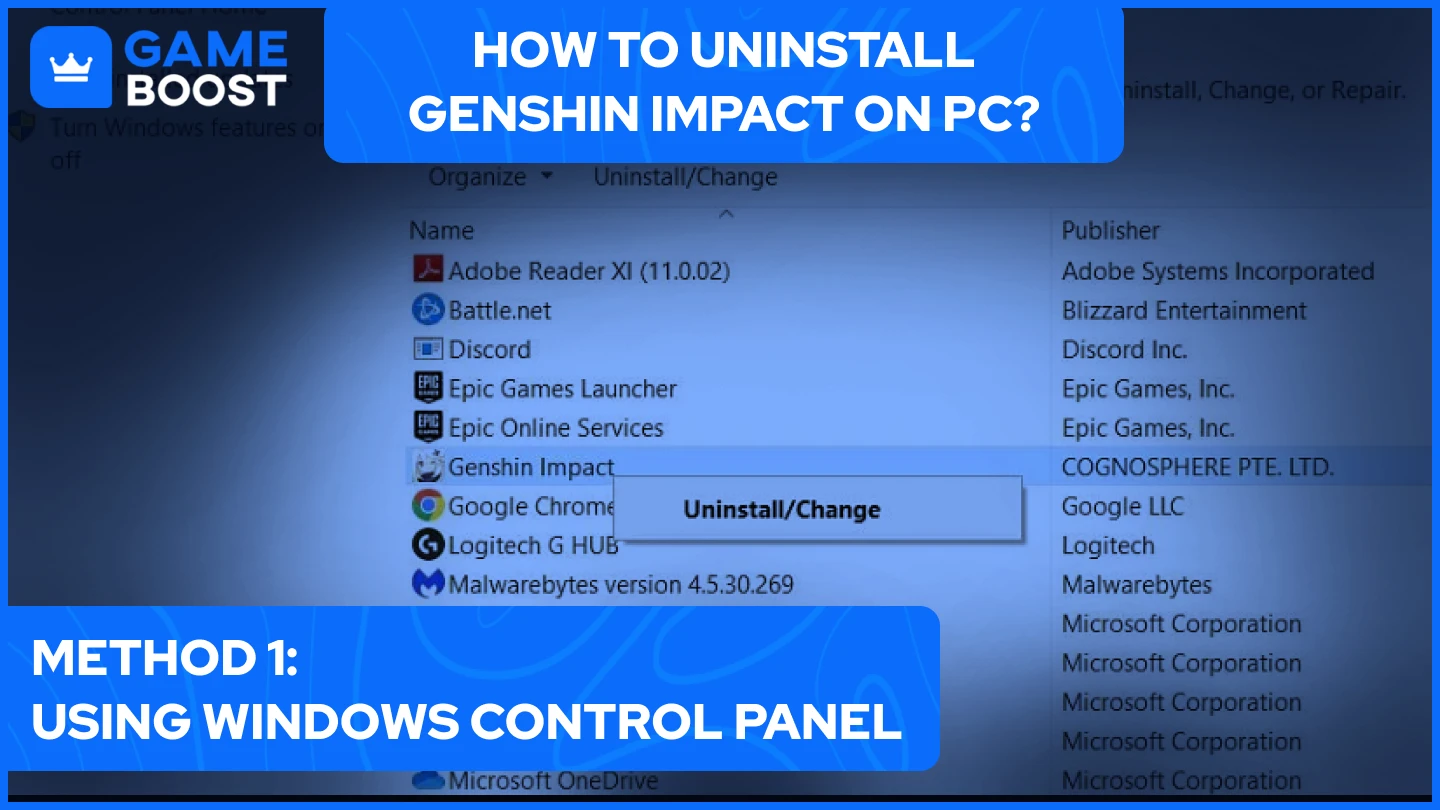
コントロールパネルメソッドは、すべてのWindowsバージョンでGenshin Impactをアンインストールするのに信頼性があります:
- Windowsキー + Rを押し、「control panel」と入力します
- 「プログラムと機能」または「プログラムのアンインストール」をクリックします
- リストの中からGenshin Impactを見つけます
- 右クリックして「アンインストール/変更」を選択します
- アンインストーラの指示に従ってプロセスを完了します
方法 2:Windows 10/11 設定アプリ
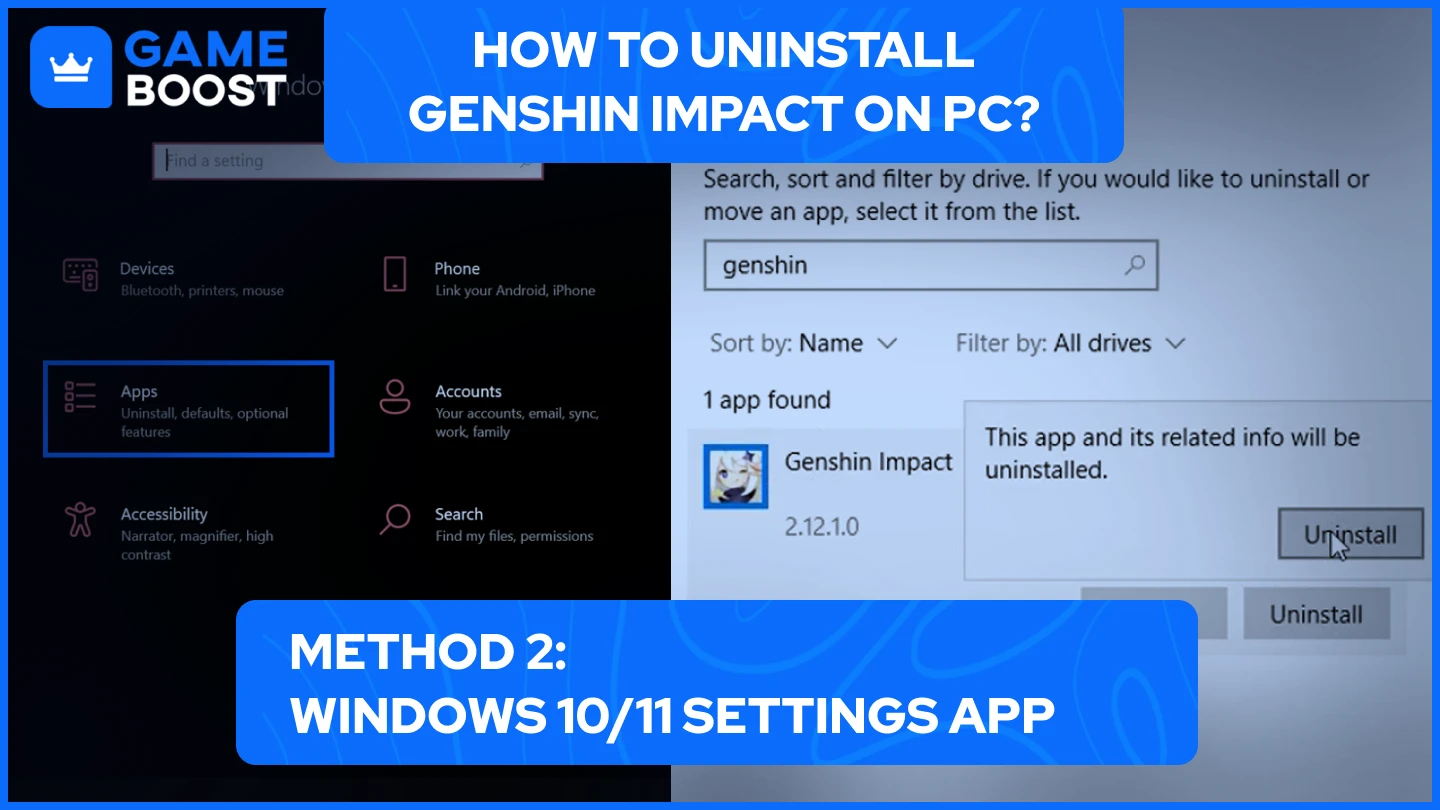
現代のWindowsユーザーの場合、設定アプリを使用してPCから原神をアンインストールする簡略化された方法を提供します:
- Windowsキー + Iを押して設定を開きます
- 「アプリ」に移動し、次に「アプリと機能」を選択します
- 検索バーに「原神」と入力します
- ゲームをクリックして「アンインストール」を選択します
- プロンプトが表示されたら選択を確認します
方法3:Epic Games Launcherのアンインストール
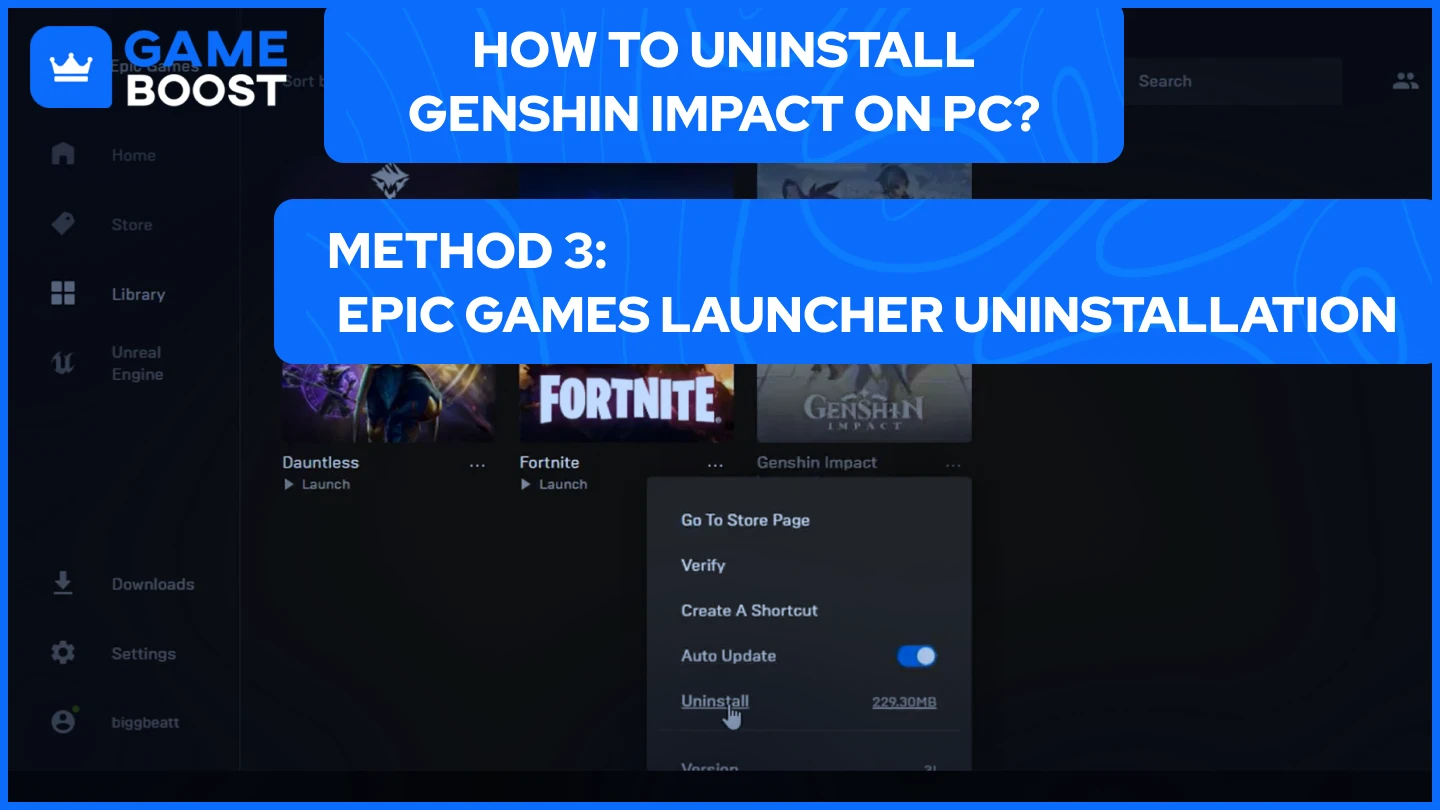
Epic Gamesを通じてGenshin Impactをインストールした場合、以下の手順でアンインストールできます:
- Epic Games Launcherを開く
- 左側のサイドバーで「ライブラリ」をクリック
- Genshin Impactを探す
- ゲームの下にある三点リーダー(...)をクリック
- 「アンインストール」を選択
- アンインストールを確認する
Genshin Impactのゲームファイルと残存データの削除方法
原神をアンインストールした後、残りのファイルが残らないように以下のステップに従ってください:
- 残っているフォルダを削除:
- C:\Program Files\Genshin Impactに移動する
- C:\Users[YourUsername]\AppData\LocalLow\miHoYoを確認する
- 残っている原神のフォルダを削除する
- レジストリエントリをクリーンアップ (上級者向け):
- Windowsキー + Rを押す
- "regedit"と入力する
- "Genshin Impact"と"miHoYo"を検索する
- 関連するレジストリエントリを慎重に削除する
同様に読む: 原神のすべてのリンゴの場所:リンゴはどこで買えますか?
ステップバイステップ:モバイルデバイスでの原神のアンインストール
Androidでの原神のアンインストール
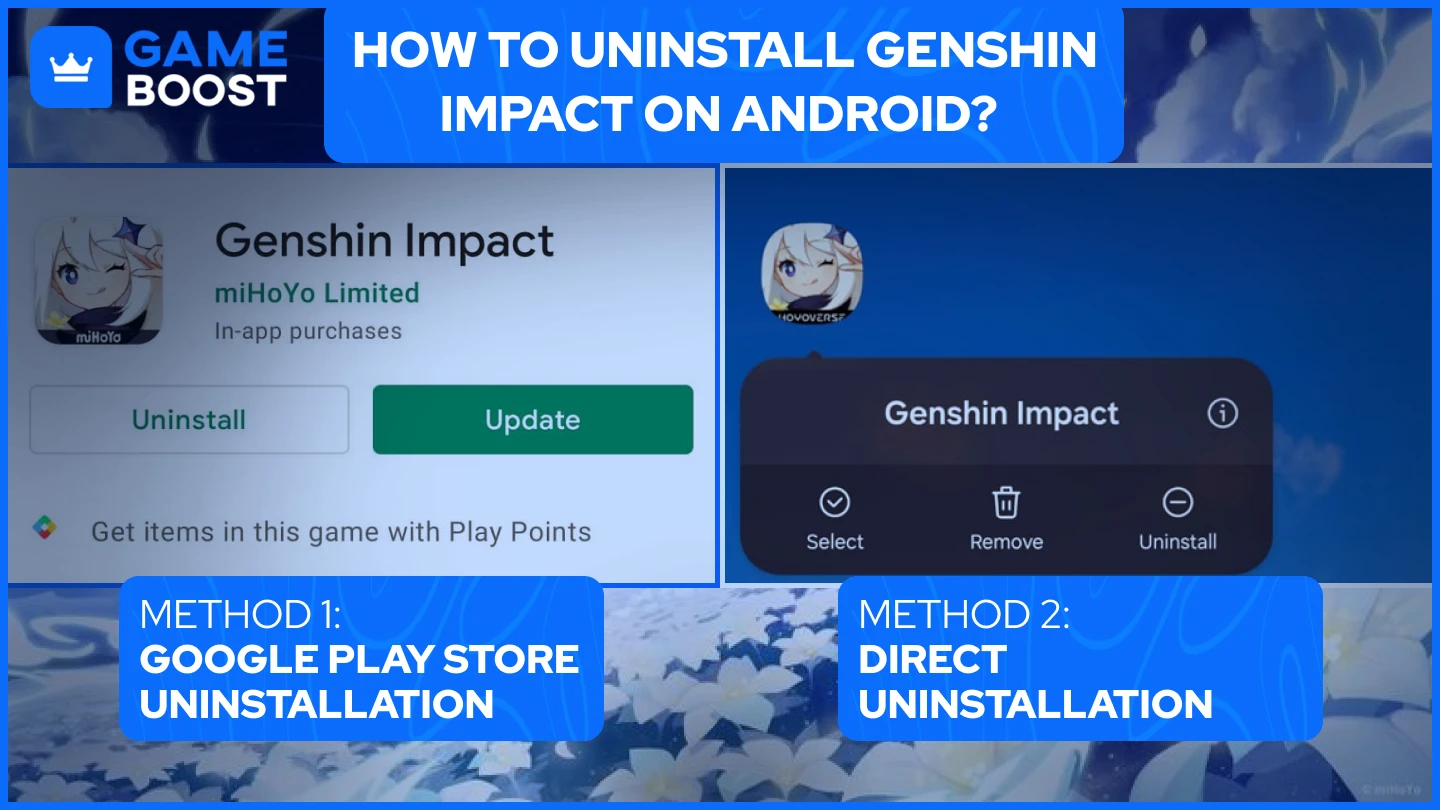
AndroidデバイスからGenshin Impactをアンインストールする方法は、便利な2つの方法があります。Google Playストアを介したプロセスでは、プロフィール設定を通じてインストール済みアプリにアクセスし、そこからアンインストールを開始します。直接デバイスを使用する方法は、ゲームを削除するためのより迅速な代替手段を提供します。どちらの方法を選んでも、最終結果は同じです - デバイスからゲームが完全に削除されます。
原神をGoogle Playストアからアンインストールするための主な手順は次のとおりです:
- AndroidデバイスでGoogle Playストアアプリを起動します
- 右上隅のアイコンをタップしてプロフィールにアクセスします
- メニューから「アプリとデバイスの管理」を選択します
- インストールしたアプリのリストから原神を見つけます
- 「アンインストール」をタップして選択を確認します
原神を直接デバイスからアンインストールする手順はさらに簡単です:
- ホーム画面またはアプリドロワーで原神のアイコンを見つけます
- メニューが表示されるまでアイコンを押し続けます
- オプションから「アンインストール」を選択します
- 表示されたらアンインストールを確認します
iOS/iPadでの原神のアンインストール
Genshin ImpactをAppleデバイスから削除するプロセスは、iOSおよびiPadOSで一貫した簡単なアプローチに従っています。Appleのオペレーティングシステムのス streamlined なデザインにより、このプロセスは特に使いやすく、数回の簡単なインタラクションを必要とします。
iOS/iPadで原神をアンインストールするには、以下の手順に従ってください:
- ホーム画面で原神のアイコンを見つける
- アプリアイコンを長押ししてメニューが表示されるまで待つ
- 表示されたオプションから「Appを削除」を選択する
- 確認のために「Appを削除」を選ぶ
- 最終確認ダイアログで「削除」をタップする
これらの手順を完了すると、ゲームはデバイスから完全に削除されます。ゲームの進行状況はmiHoYoのサーバーに安全に保存されており、あなたのアカウントにリンクされています。つまり、いつでもゲームを再インストールして、中断したところから続けることができるため、後でゲームに戻りたい人にとってはアンインストールプロセスは心配いりません。
このプロセスはわずか数瞬で完了し、Genshin Impactがあなたのモバイルデバイス上で占めている大きなストレージスペースを効果的に解放します。一時的にスペースを空けたいのか、ゲームから恒久的に移行したいのかにかかわらず、これらの方法はアプリのクリーンで完全な削除を保証します。
関連記事:原神はクロスプラットフォームプレイをサポートしていますか? (2025)
PlayStation (PS4/PS5) 原神アンインストールガイド
標準アンインストール
- ゲームライブラリに移動
- 原神を見つける
- オプションボタン(⋯)を押す
- 「削除」を選択
- アンインストールを確認
別の方法(ストレージ管理)
- 設定に移動
- 「ストレージ」を選択
- インストールされたゲームの下にある原神を探す
- 「削除」を選択
- プロセスが完了するまで待つ
関連記事: 原神の大きさはどれくらい? モバイル、PC、Xbox、PS(2025)
アンインストール後の考慮事項
Genshin Impactをアンインストールした後、ゲームの進行状況はmiHoYoのサーバーに tiedされたアカウントに関連付けられているため、安全に保たれます。いつでもゲームを再インストールし、アカウントに再ログインすることで、前回の続きから再開できます。 ただし、特にPCインストールの場合、追加のスペースを確保するために、残っているゲームファイルやフォルダーをすべてクリーンアップすることをお勧めします。
一般的なアンインストール問題のトラブルシューティング
原神のアンインストール中に問題が発生した場合は、次の手順に従ってみてください:
- すべての実行中のゲームプロセスを閉じる
- 再度試す前にデバイスを再起動する
- 頑固なインストール用にサードパーティのアンインストーラーソフトウェアを使用する
- 管理者権限を確認する
- ゲームの更新が進行中でないことを確認する
この包括的なガイドに従うことで、今後の再インストールに備えて進行状況を保存しながら、どのデバイスからでも原神を成功裏に削除できます。アンインストールする前に、ローカルのスクリーンショットや録画をバックアップしておくことを忘れないでください。これらはクラウドに保存されていない可能性があります。
読み終えましたが、さらにあなたが学べる情報がたくさんあります。さらに、あなたのゲーム体験を次のレベルに引き上げるゲームを変えるサービスも提供しています。次に何をしたいですか?
“ GameBoost - ゲームを愛するすべての人の生活を本当に変えることを使命としたオールインワンのゲームサービスプラットフォームです。ゲーム内通貨、アイテム、質の高いアカウントやBoostサービスなど、何でもお任せください! ”





